Слайд 2

Повторення
Що називають функцією в математиці?
Як у Microsoft Excel обчислюють значення ариф-
метичних
виразів?
Які типи даних використовуються у Microsoft Excel?
Розкажіть про призначення кнопки, розта
шованої в текстових полях праворуч.
Слайд 3
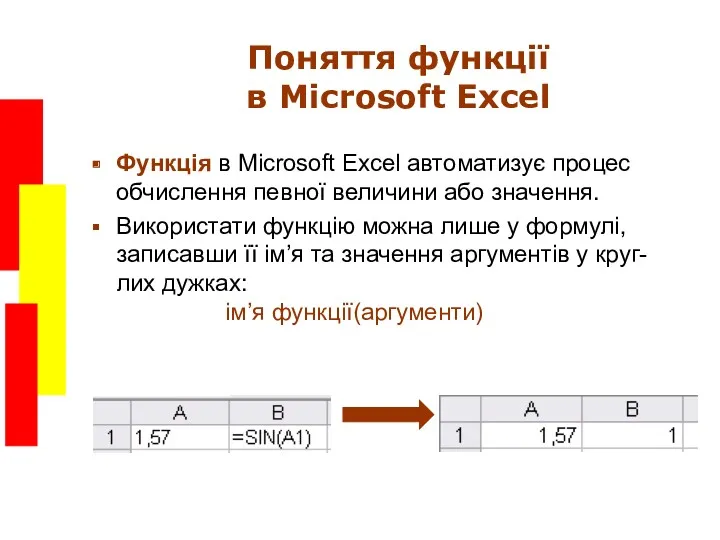
Поняття функції
в Microsoft Excel
Функція в Microsoft Excel автоматизує процес обчислення певної
величини або значення.
Використати функцію можна лише у формулі, записавши її ім’я та значення аргументів у круг-
лих дужках:
ім’я функції(аргументи)
Слайд 4

Уведення функцій у формули
Клацніть кнопку Вставка функції зліва від рядка формул.
У вікні Вставка функції виберіть потрібну катего-
рію у розкривному списку Категорія.
У списку Виберіть функцію буде відображено всі функ-
ції обраної категорії.
Переглянути стислу інфор-
мацію про функцію можна, клацнувши її назву.
Слайд 5
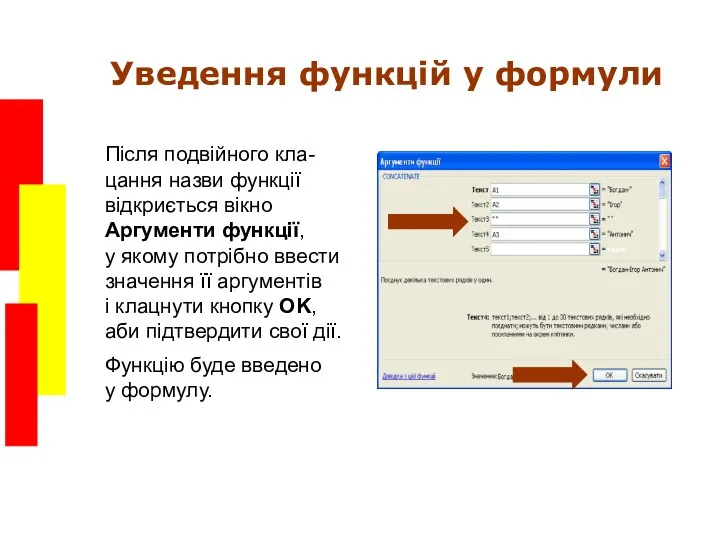
Уведення функцій у формули
Після подвійного кла-
цання назви функції відкриється вікно Аргументи
функції,
у якому потрібно ввести значення її аргументів
і клацнути кнопку OK,
аби підтвердити свої дії.
Функцію буде введено
у формулу.
Слайд 6

Категорії функцій
Фінансові — обчислення фінансових показників.
Дата і час — обробка дат
і значень часу.
Математичні — використовуються в математиці.
Статистичні — обчислення статистичних показників.
Посилання та масиви — створення та обробка адрес клітинок і діапазонів.
Робота з базою даних — реалізація засобів вибирання даних.
Текстові — обробка текстових рядків.
Логічні — реалізація логічних виразів.
Інформаційні — визначення типу й формату даних,
а також наявності помилок у клітинках.
Слайд 7
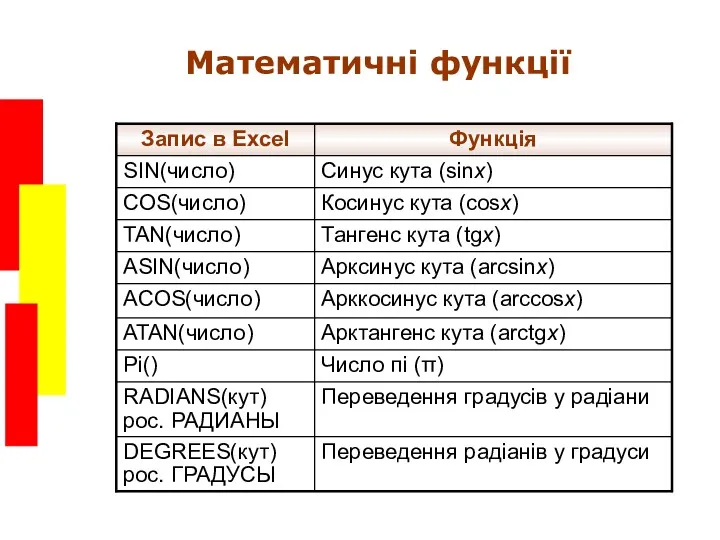
Слайд 8

Слайд 9

Слайд 10
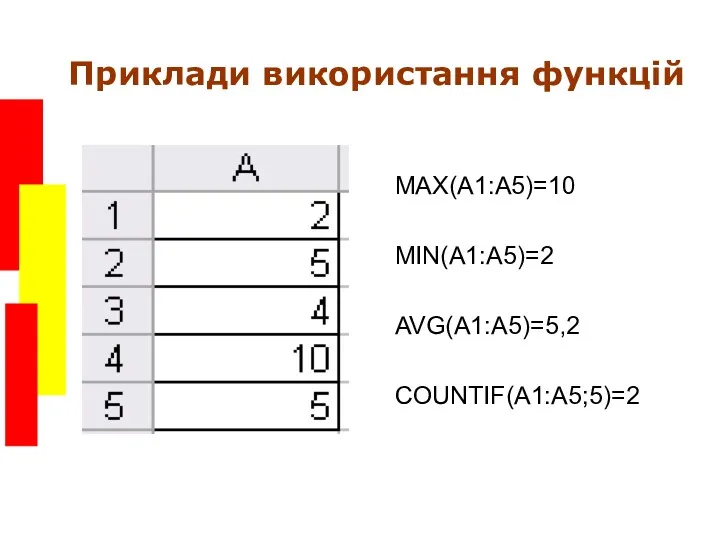
Приклади використання функцій
MAX(A1:A5)=10
MIN(A1:A5)=2
AVG(A1:A5)=5,2
COUNTIF(A1:A5;5)=2
Слайд 11

Слайд 12
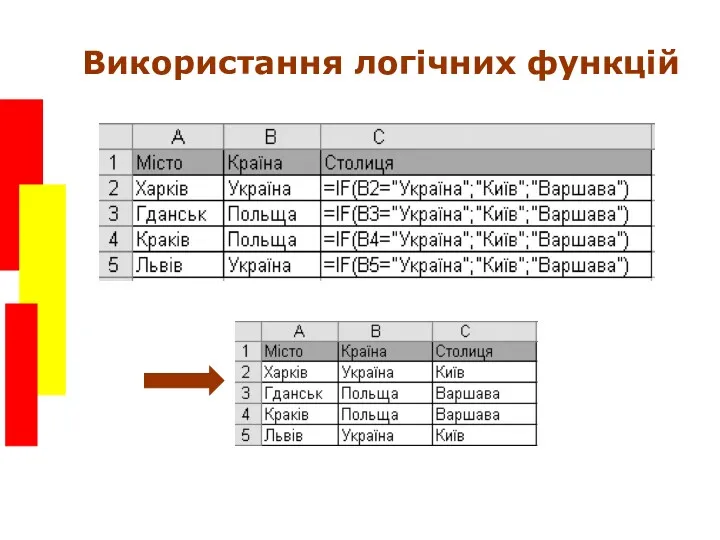
Використання логічних функцій
Слайд 13

Слайд 14

Слайд 15

Слайд 16

Приклад текстових функцій
Слайд 17

Фінансові функції
Ставка — відсоткова ставка (кількість відсотків, які нара-
ховуються на загальну
суму наприкінці кожного періоду).
Кпер — кількість періодів, за якими здійснюватиметься обчислення.
Спл — сума, що сплачується протягом кожного періоду.
Тип — час оплати (якщо цей аргумент дорівнює 0, оплата здійснюється на початку пері-
оду, а якщо 1 — наприкінці).
Слайд 18

Слайд 19

Контрольні запитання і завдання
З якою метою в Microsoft Excel використовують функції?
Які з перелічених категорій функцій у Microsoft Excel відсутні: символьні, текстові, графічні, математичні, інформаційні?
За допомогою якої формули можна обчислити мінімальне значення в діапазоні B2:D5?
Поясніть призначення функцій EXP, AVERAGE, IF, ISERROR, FIND.
Назвіть принаймні п’ять функцій, які повертають логічні значення.
Як обчислити в певному діапазоні кількість клітинок, значення яких дорівнює 1?
Слайд 20

Висновки
Функція в Microsoft Excel автоматизує процес обчислення певної величини або значення.
Функцію
можна використати лише у формулі, записавши її ім’я та значення аргументів у круглих дужках:
ім’я функції( аргументи).
Якщо функція має кілька аргументів, їх розділяють сим-
волом крапки з комою «;».
Для вибору функцій і введення їх у формули викорис-
товують діалогове вікно Вставка функції, яке відкри-
вається однойменною кнопкою, розташованою зліва
від рядка формул.
Математичні функції в Microsoft Excel реалізують такі самі обчислення, що й відповідні функції в математиці.
Слайд 21

Пам’ятайте
Призначення статистичних функцій — обчислення статистичних показників для наборів значень.
Логічні функції
використовують для обробки виразів, значення яких істинні або хибні.
Інформаційні функції застосовують для визначення типу й формату даних, а також наявності помилок у певних клітинках та їхнього типу.
За допомогою текстових функцій обробляють текстові значення, які ще називають текстовими рядками.
Основне призначення фінансових функцій — обчислення грошових сум, відсотків або термінів виплат за кредита-
ми, а також прибутку від інвестування.

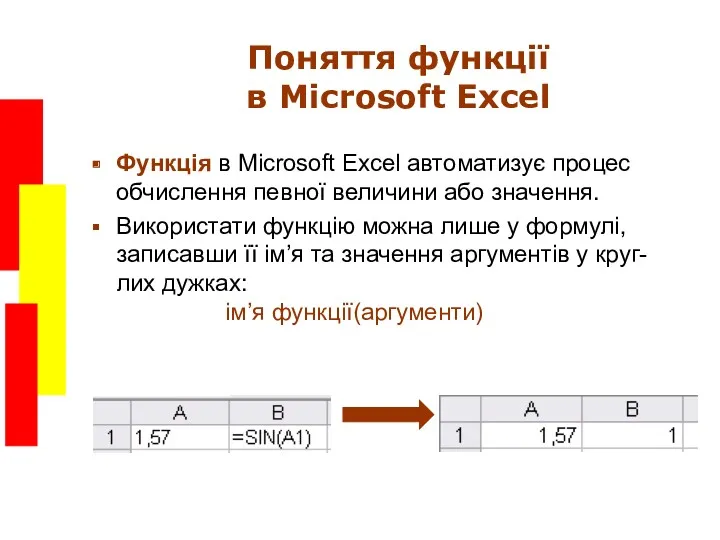

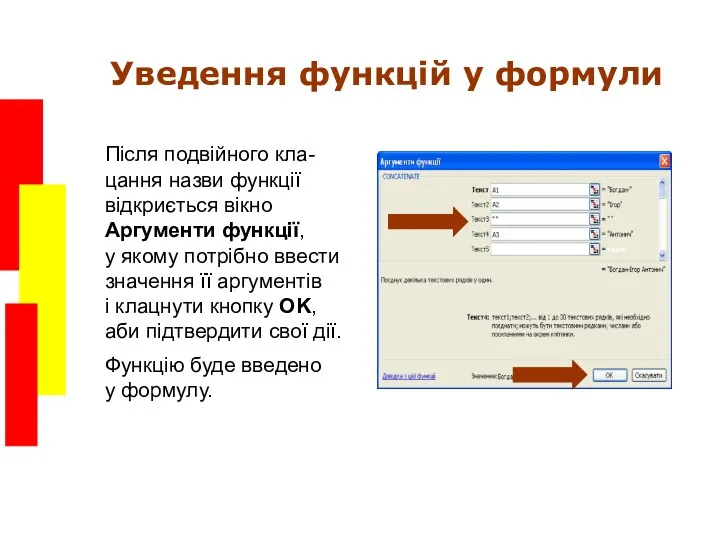

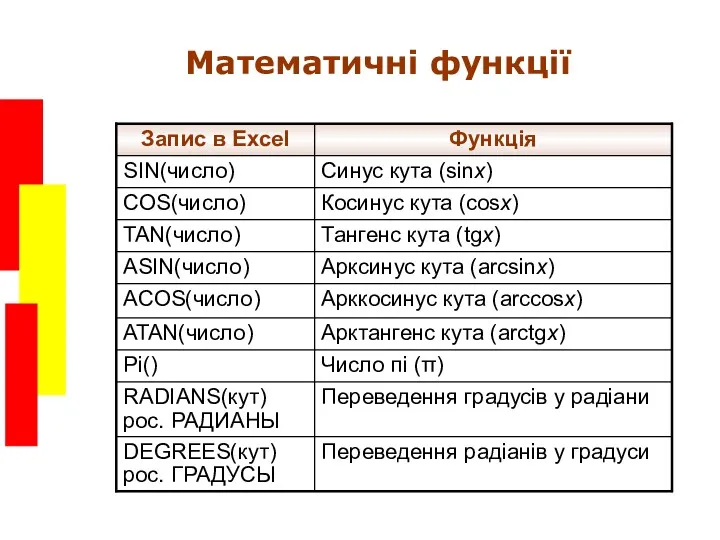


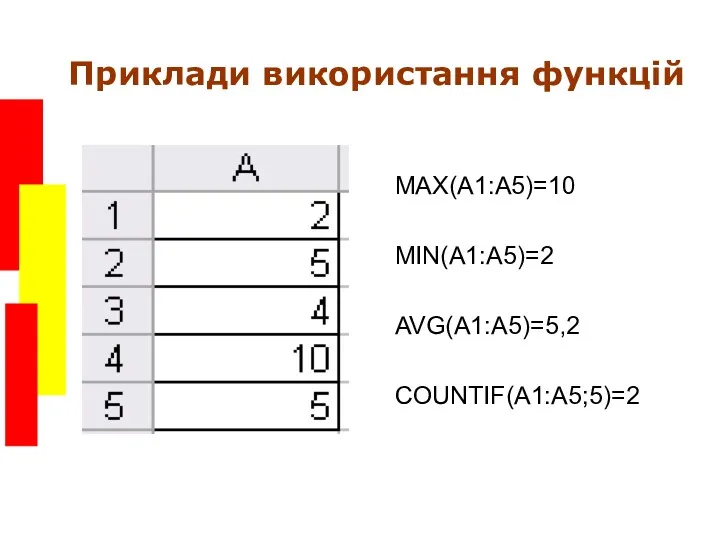

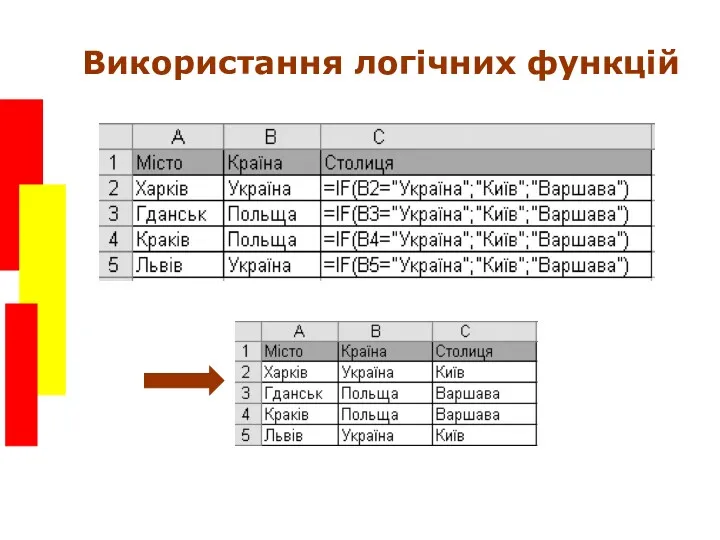









 Алгоритмы биоинформатики
Алгоритмы биоинформатики 3D-печать
3D-печать Операции над линейными списками. Лекция 6
Операции над линейными списками. Лекция 6 Кто такая Маруся и что она умеет?
Кто такая Маруся и что она умеет? Глобальная информационная инфраструктура
Глобальная информационная инфраструктура Символы и строки в Си. Стандартная библиотека: ctype.h и string.h. Собственная реализация стандартных функций
Символы и строки в Си. Стандартная библиотека: ctype.h и string.h. Собственная реализация стандартных функций Поиск и сортировка информации в базах данных
Поиск и сортировка информации в базах данных Cписки и другие абстрактные типы данных. Лекция 8
Cписки и другие абстрактные типы данных. Лекция 8 Защита информации
Защита информации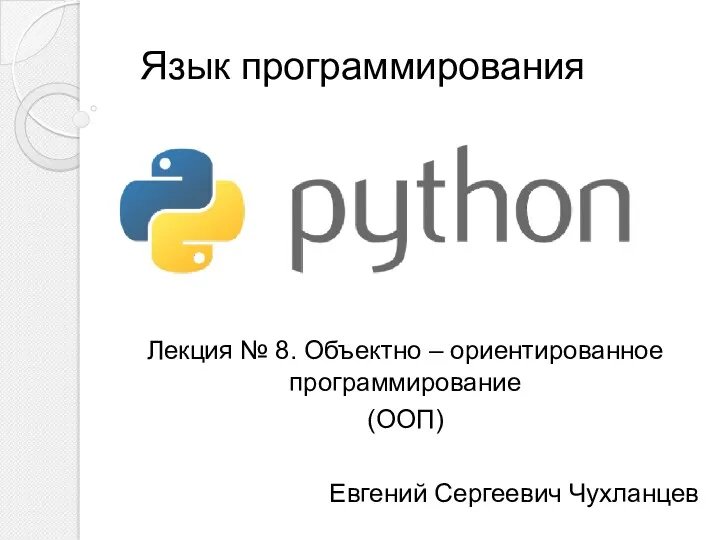 Объектно – ориентированное программирование (ООП). Лекция 8
Объектно – ориентированное программирование (ООП). Лекция 8 Информация. Виды кодирования. Системы счисления
Информация. Виды кодирования. Системы счисления Создание подчинённых форм
Создание подчинённых форм Жизненный цикл ИС. Основы применения инструментальных средств ИТ . Создание автоматизированных информационных систем
Жизненный цикл ИС. Основы применения инструментальных средств ИТ . Создание автоматизированных информационных систем Цифровые изображения и их обработка
Цифровые изображения и их обработка Інформаційні технології та інформаційні системи в економіці: визначення, еволюція та сучасна класифікація
Інформаційні технології та інформаційні системи в економіці: визначення, еволюція та сучасна класифікація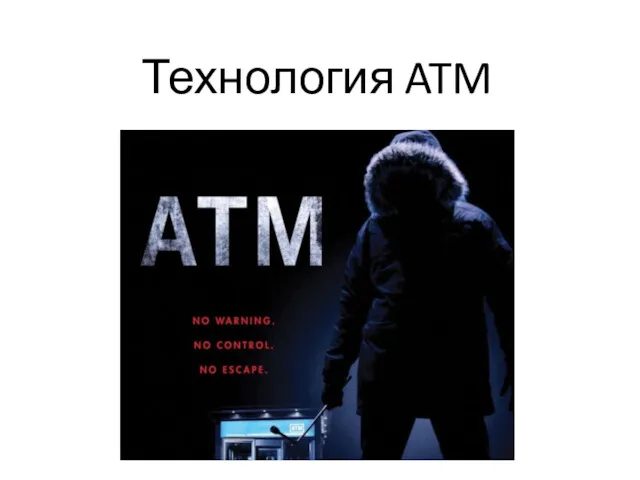 Технология ATM. (Лекция 3)
Технология ATM. (Лекция 3) Строки. Таблица символов ASCII. Обращение к символам строки. Процедуры работы со строками
Строки. Таблица символов ASCII. Обращение к символам строки. Процедуры работы со строками Сетевое и системное администрирование
Сетевое и системное администрирование Объектно-ориентированное программирование. Практические работы Pascal ABC
Объектно-ориентированное программирование. Практические работы Pascal ABC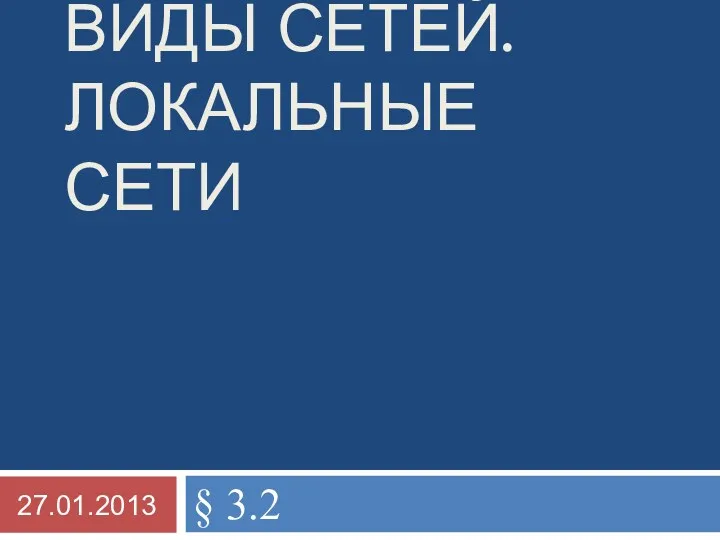 Виды сетей. Локальные сети
Виды сетей. Локальные сети 12_Псевдоклассы. Псевдоэлементы
12_Псевдоклассы. Псевдоэлементы Автоматизированные информационные системы судов и органов юстиции
Автоматизированные информационные системы судов и органов юстиции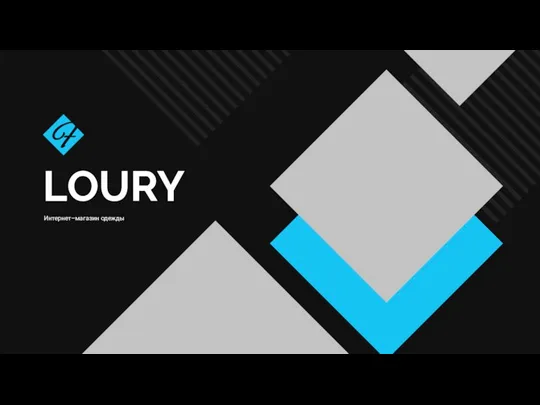 Интернет - магазин одежды Loury
Интернет - магазин одежды Loury Шумы в каналах связи, усилителях, устройствах обработки информации
Шумы в каналах связи, усилителях, устройствах обработки информации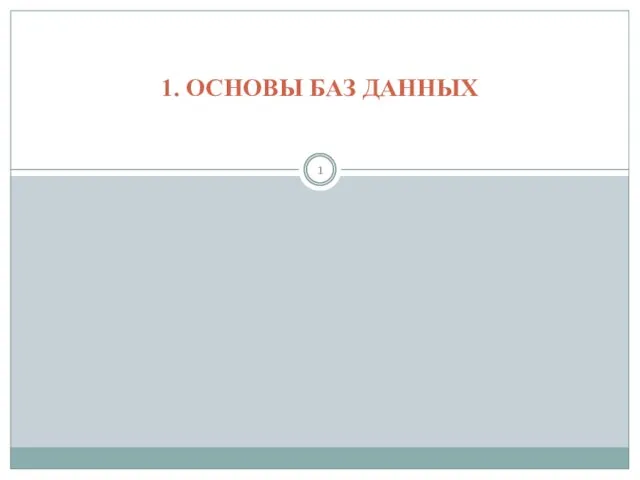 Основы баз данных. Числовая и нечисловая обработка данных
Основы баз данных. Числовая и нечисловая обработка данных Инструкция по подготовке SSR. Версия SSR v4.0. Версия инструкции v1.1
Инструкция по подготовке SSR. Версия SSR v4.0. Версия инструкции v1.1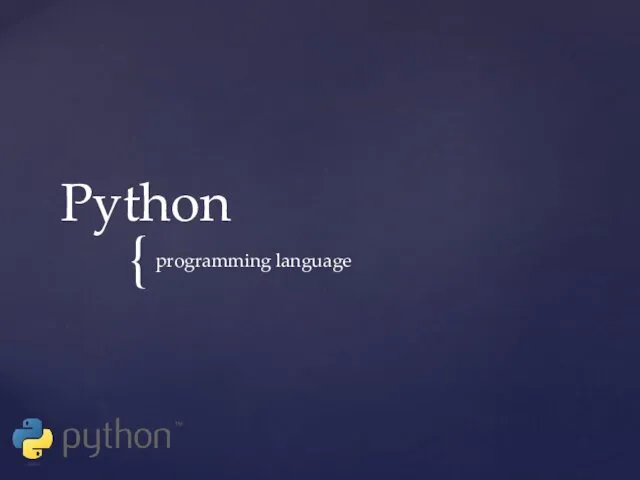 Python programming language
Python programming language Компьютерная графика вчера и сегодня
Компьютерная графика вчера и сегодня